python+appium+yaml移動端自動化測試框架實現詳解
結構介紹
之前分享過一篇安卓UI測試,但是沒有實現數據與代碼分離,后期維護成本較高,所以最近抽空優化了一下。不想看文章得可以直接去Github,歡迎拍磚大致結構如下:
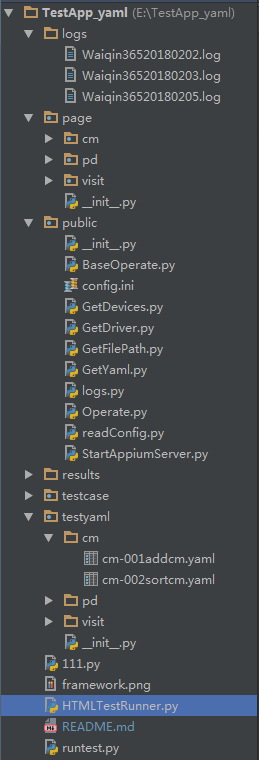
testyaml管理用例,實現數據與代碼分離,一個模塊一個文件夾
public 存放公共文件,如讀取配置文件、啟動appium服務、讀取Yaml文件、定義日志格式等
page 存放最小測試用例集,一個模塊一個文件夾
results 存放測試報告及失敗截圖
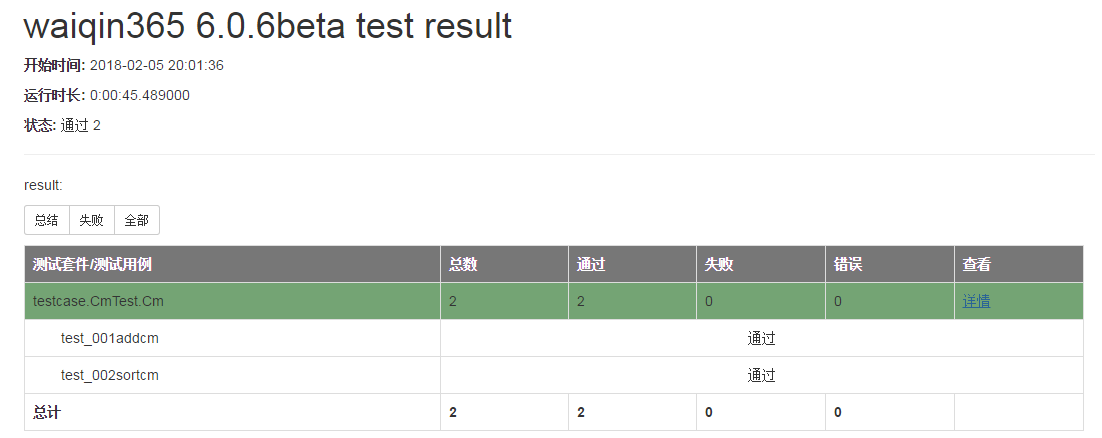
logs 存放日志
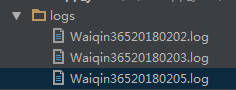
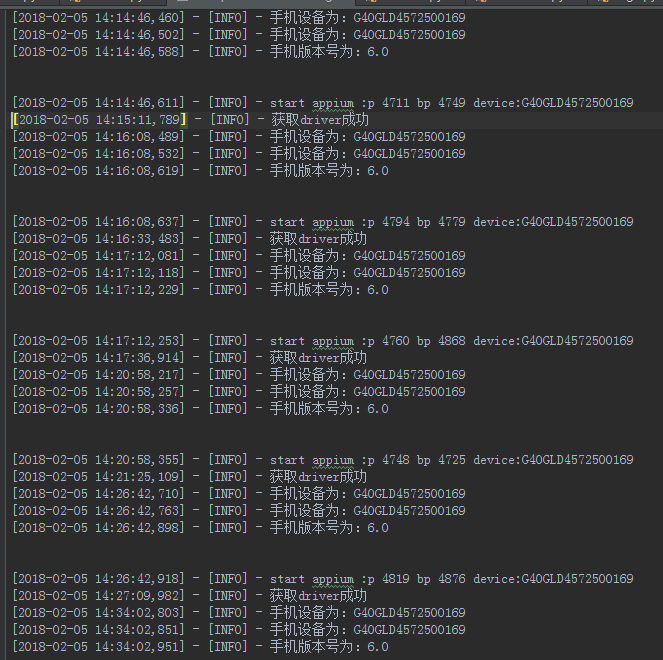
testcase 存放測試用例runtest.py 運行所有測試用例
yaml格式介紹
首先看下yaml文件的格式,之前也寫過一點關于yaml語法學習的文章testcase部分是重點,其中:
element_info:定位元素信息
find_type:屬性,id、xpath、text、ids
operate_type: click、sendkeys、back、swipe_up 為back就是返回,暫時就四種
上面三個必填,operate_type必填!!!!!!
send_content:send_keys 時用到
index:ids時用到
times: 返回次數或者上滑次數
testinfo: - id: cm001 title: 新增終端門店 execute: 1testcase: - element_info: 客戶 find_type: text operate_type: click - element_info: com.fiberhome.waiqin365.client:id/cm_topbar_tv_right find_type: id operate_type: click - element_info: com.fiberhome.waiqin365.client:id/custview_id_singletv_inputtext find_type: ids operate_type: send_keys send_content: auto0205 index: 0 - element_info: find_type: operate_type: swipe_up times: 1 - element_info: 提交 find_type: text operate_type: click - element_info: find_type: operate_type: back times: 1
代碼部分
公共部分
個人覺得核心的就是公共部分,相當于建房子,公共部分搞好了,后面僅僅是調用即可,建房子把架子搭好,后面就添磚加瓦吧。
讀取配置文件readconfig.py設置日志格式logs.py獲取設備GetDevices.py這幾個通用的就不做介紹了
讀取yaml文件 GetYaml.py主要用來讀取yaml文件
#coding=utf-8#author=’Shichao-Dong’ import sysreload(sys)sys.setdefaultencoding(’utf8’)import yamlimport codecs class getyaml: def __init__(self,path): self.path = path def getYaml(self): ’’’ 讀取yaml文件 :param path: 文件路徑 :return: ’’’ try: f = open(self.path) data =yaml.load(f) f.close() return data except Exception: print(u'未找到yaml文件') def alldata(self): data =self.getYaml() return data def caselen(self): data = self.alldata() length = len(data[’testcase’]) return length def get_elementinfo(self,i): data = self.alldata() # print data[’testcase’][i][’element_info’] return data[’testcase’][i][’element_info’] def get_findtype(self,i): data = self.alldata() # print data[’testcase’][i][’find_type’] return data[’testcase’][i][’find_type’] def get_operate_type(self,i): data = self.alldata() # print data[’testcase’][i][’operate_type’] return data[’testcase’][i][’operate_type’] def get_index(self,i): data = self.alldata() if self.get_findtype(i)==’ids’: return data[’testcase’][i][’index’] else: pass def get_send_content(self,i): data = self.alldata() # print data[’testcase’][i][’send_content’] if self.get_operate_type(i) == ’send_keys’: return data[’testcase’][i][’send_content’] else: pass def get_backtimes(self,i): data = self.alldata() if self.get_operate_type(i)==’back’ or self.get_operate_type(i)==’swipe_up’: return data[’testcase’][i][’times’] else: pass def get_title(self): data = self.alldata() # print data[’testinfo’][0][’title’] return data[’testinfo’][0][’title’]
啟動appium服務 StartAppiumServer.py主要是啟動appium并返回端口port,這個port在下面的driver中需要
#coding=utf-8#author=’Shichao-Dong’ from logs import logimport random,timeimport platformimport osfrom GetDevices import devices log = log()dev = devices().get_deviceName() class Sp: def __init__(self, device): self.device = device def __start_driver(self, aport, bpport): ''' :return: ''' if platform.system() == ’Windows’: import subprocess subprocess.Popen('appium -p %s -bp %s -U %s' %(aport, bpport, self.device), shell=True) def start_appium(self): ''' 啟動appium p:appium port bp:bootstrap port :return: 返回appium端口參數 ''' aport = random.randint(4700, 4900) bpport = random.randint(4700, 4900) self.__start_driver(aport, bpport) log.info( ’start appium :p %s bp %s device:%s’ % (aport, bpport, self.device)) time.sleep(10) return aport def main(self): ''' :return: 啟動appium ''' return self.start_appium() def stop_appium(self): ’’’ 停止appium :return: ’’’ if platform.system() == ’Windows’: os.popen('taskkill /f /im node.exe') if __name__ == ’__main__’: s = Sp(dev) s.main()
獲取driver GetDriver.pyplatformName、deviceName、appPackage、appActivity這些卸載配置文件config.ini文件中,可以直接通過readconfig.py文件讀取獲得。appium_port有StartAppiumServer.py文件返回
s = Sp(deviceName)appium_port = s.main() def mydriver(): desired_caps = { ’platformName’:platformName,’deviceName’:deviceName, ’platformVersion’:platformVersion, ’appPackage’:appPackage,’appActivity’:appActivity, ’unicodeKeyboard’:True,’resetKeyboard’:True,’noReset’:True } try: driver = webdriver.Remote(’http://127.0.0.1:%s/wd/hub’%appium_port,desired_caps) time.sleep(4) log.info(’獲取driver成功’) return driver except WebDriverException: print ’No driver’ if __name__ == '__main__': mydriver()
重新封裝find等命令,BaseOperate.py里面主要是一些上滑、返回、find等一些基礎操作
#coding=utf-8#author=’Shichao-Dong’ from selenium.webdriver.support.ui import WebDriverWaitfrom logs import logimport osimport time ’’’一些基礎操作:滑動、截圖、點擊頁面元素等’’’ class BaseOperate: def __init__(self,driver): self.driver = driver def back(self): ’’’ 返回鍵 :return: ’’’ os.popen('adb shell input keyevent 4') def get_window_size(self): ’’’ 獲取屏幕大小 :return: windowsize ’’’ global windowSize windowSize = self.driver.get_window_size() return windowSize def swipe_up(self): ’’’ 向上滑動 :return: ’’’ windowsSize = self.get_window_size() width = windowsSize.get('width') height = windowsSize.get('height') self.driver.swipe(width/2, height*3/4, width/2, height/4, 1000) def screenshot(self): now=time.strftime('%y%m%d-%H-%M-%S') PATH = lambda p: os.path.abspath( os.path.join(os.path.dirname(__file__), p) ) screenshoot_path = PATH(’../results/screenshoot/’) self.driver.get_screenshot_as_file(screenshoot_path+now+’.png’) def find_id(self,id): ’’’ 尋找元素 :return: ’’’ exsit = self.driver.find_element_by_id(id) if exsit : return True else: return False def find_name(self,name): ’’’ 判斷頁面是否存在某個元素 :param name: text :return: ’’’ findname = '//*[@text=’%s’]'%(name) exsit = self.driver.find_element_by_xpath(findname) if exsit : return True else: return False def get_name(self,name): ’’’ 定位頁面text元素 :param name: :return: ’’’ # element = driver.find_element_by_name(name) # return element findname = '//*[@text=’%s’]'%(name) try: element = WebDriverWait(self.driver, 10).until(lambda x: x.find_element_by_xpath(findname)) # element = self.driver.find_element_by_xpath(findname) self.driver.implicitly_wait(2) return element except: self.screenshot() log.error(’未定位到元素:’+’%s’)%(name) def get_id(self,id): ’’’ 定位頁面resouce-id元素 :param id: :return: ’’’ try: element = WebDriverWait(self.driver, 10).until(lambda x: x.find_element_by_id(id)) # element = self.driver.find_element_by_id(id) self.driver.implicitly_wait(2) return element except: self.screenshot() log.error(’未定位到元素:’+’%s’)%(id) def get_xpath(self,xpath): ’’’ 定位頁面xpath元素 :param id: :return: ’’’ try: element = WebDriverWait(self.driver, 10).until(lambda x: x.find_element_by_xpath(xpath)) # element = self.driver.find_element_by_xpath(xpath) self.driver.implicitly_wait(2) return element except: self.screenshot() log.error(’未定位到元素:’+’%s’)%(xpath) def get_ids(self,id): ’’’ 定位頁面resouce-id元素組 :param id: :return:列表 ’’’ try: # elements = self.driver.find_elements_by_id(id) elements = WebDriverWait(self.driver, 10).until(lambda x: x.find_elements_by_id(id)) self.driver.implicitly_wait(2) return elements except: self.screenshot() log.error(’未定位到元素:’+’%s’)%(id) def page(self,name): ’’’ 返回至指定頁面 :return: ’’’ i=0 while i<10: i=i+1 try: findname = '//*[@text=’%s’]'%(name) self.driver.find_element_by_xpath(findname) self.driver.implicitly_wait(2) break except : os.popen('adb shell input keyevent 4') try: findname = '//*[@text=’確定’]' self.driver.find_element_by_xpath(findname).click() self.driver.implicitly_wait(2) except: os.popen('adb shell input keyevent 4') try: self.driver.find_element_by_xpath('//*[@text=’工作臺’]') self.driver.implicitly_wait(2) break except: os.popen('adb shell input keyevent 4')
Operate.py我認為最關鍵的一步了,后面沒有page都是調用這個文件進行測試,主要是根據讀取的yaml文件,然后進行if...else...判斷,根據對應的operate_type分別進行對應的click、sendkeys等操作
#coding=utf-8#author=’Shichao-Dong’ from GetYaml import getyamlfrom BaseOperate import BaseOperate class Operate: def __init__(self,path,driver): self.path = path self.driver = driver self.yaml = getyaml(self.path) self.baseoperate=BaseOperate(driver) def check_operate_type(self): ’’’ 讀取yaml信息并執行 element_info:定位元素信息 find_type:屬性,id、xpath、text、ids operate_type: click、sendkeys、back、swipe_up 為back就是返回,暫時就三種 上面三個必填,operate_type必填!!!!!! send_content:send_keys 時用到 index:ids時用到 times: :return: ’’’ for i in range(self.yaml.caselen()): if self.yaml.get_operate_type(i) == ’click’: if self.yaml.get_findtype(i) == ’text’: self.baseoperate.get_name(self.yaml.get_elementinfo(i)).click() elif self.yaml.get_findtype(i) == ’id’: self.baseoperate.get_id(self.yaml.get_elementinfo(i)).click() elif self.yaml.get_findtype(i) == ’xpath’: self.baseoperate.get_xpath(self.yaml.get_elementinfo(i)).click() elif self.yaml.get_findtype(i) == ’ids’: self.baseoperate.get_ids(self.yaml.get_elementinfo(i))[self.yaml.get_index(i)].click() elif self.yaml.get_operate_type(i) == ’send_keys’: if self.yaml.get_findtype(i) == ’text’: self.baseoperate.get_name(self.yaml.get_elementinfo(i)).send_keys(self.yaml.get_send_content(i)) elif self.yaml.get_findtype(i) == ’id’: self.baseoperate.get_id(self.yaml.get_elementinfo(i)).send_keys(self.yaml.get_send_content(i)) elif self.yaml.get_findtype(i) == ’xpath’: self.baseoperate.get_xpath(self.yaml.get_elementinfo(i)).send_keys(self.yaml.get_send_content(i)) elif self.yaml.get_findtype(i) == ’ids’: self.baseoperate.get_ids(self.yaml.get_elementinfo(i))[self.yaml.get_index(i)].send_keys(self.yaml.get_send_content(i)) elif self.yaml.get_operate_type(i) == ’back’: for n in range(self.yaml.get_backtimes(i)): self.baseoperate.back() elif self.yaml.get_operate_type(i) == ’swipe_up’: for n in range(self.yaml.get_backtimes(i)): self.baseoperate.swipe_up() def back_home(self): ’’’ 返回至工作臺 :return: ’’’ self.baseoperate.page(’工作臺’)
公共部分的代碼就介紹這么多,在編寫這個框架的時候,大部分精力都花在這部分,所以個人覺得還是值得好好研究的
Page部分
page部分是最小用例集,一個模塊一個文件夾,以客戶為例,目前寫了兩個用例,一個新增,一個排序,文件如下:
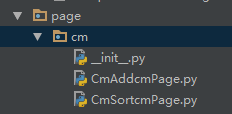
代碼如下,非常的簡潔,
import sysreload(sys)sys.setdefaultencoding(’utf8’)import codecs,osfrom public.Operate import Operatefrom public.GetYaml import getyaml PATH = lambda p: os.path.abspath( os.path.join(os.path.dirname(__file__), p))yamlpath = PATH('../../testyaml/cm/cm-001addcm.yaml') class AddcmPage: def __init__(self,driver): self.path = yamlpath self.driver = driver self.operate = Operate(self.path,self.driver) def operateap(self): self.operate.check_operate_type() def home(self): self.operate.back_home()
運行用例
這部分用了unittest,運行所有測試用例和生成報告。一個模塊一個用例,以客戶為例:CmTest.py
from page.cm.CmAddcmPage import AddcmPagefrom page.cm.CmSortcmPage import SortcmPage from public.GetDriver import mydriverdriver = mydriver() import unittest,timeclass Cm(unittest.TestCase): def test_001addcm(self): ’’’ 新增客戶 :return: ’’’ add = AddcmPage(driver) add.operateap() add.home() def test_002sortcm(self): ’’’ 客戶排序 :return: ’’’ sort = SortcmPage(driver) sort.sortlist() sort.home() def test_999close(self): driver.quit() time.sleep(10) if __name__ == '__main__': unittest.main()
首先從page層將需要運行的用例都import進來,然后用unittest運行即可。如果想要運行所有的測試用例,需要用到runtest.py
import time,osimport unittestimport HTMLTestRunnerfrom testcase.CmTest import Cm def testsuit(): suite = unittest.TestSuite() suite.addTests([unittest.defaultTestLoader.loadTestsFromTestCase(Cm), ]) # runner = unittest.TextTestRunner(verbosity=2) # runner.run(suite) now=time.strftime('%y-%m-%d-%H-%M-%S') PATH = lambda p: os.path.abspath( os.path.join(os.path.dirname(__file__), p) ) dirpath = PATH('./results/waiqin365-') filename=dirpath + now +’result.html’ fp=open(filename,’wb’) runner=HTMLTestRunner.HTMLTestRunner(stream=fp,title=’waiqin365 6.0.6beta test result’,description=u’result:’) runner.run(suite) fp.close() if __name__ =='__main__': testsuit()
這邊的思路差不多,也是先導入再裝入suite即可
總結
就目前而言,暫時算是實現了數據與用例的分離,但是yaml的編寫要求較高,不能格式上出錯。同時也有一些其他可以優化的地方,如:
對彈窗的判斷 斷開后重連機制 失敗后重跑機制到此這篇關于python+appium+yaml移動端自動化測試框架實現詳解的文章就介紹到這了,更多相關python appium yaml 自動化測試 內容請搜索好吧啦網以前的文章或繼續瀏覽下面的相關文章希望大家以后多多支持好吧啦網!
相關文章:

 網公網安備
網公網安備